Настройки, инструменты управления Windows находятся в разных местах, иногда отображаются при определенных параметрах вида системы. Коротко говоря, навигация по параметрам управления организована неудобно. Win10 All Settings — это служебная программа, которая позволяет иметь все настройки и инструменты управления системой в одном месте. Также программа предоставляет доступ к главной панели управления Windows (режим Бога) и группирует встроенные настройки Windows 10.
Настройки, установленные Win10 All Settings, работают на основе информации, опубликованной на сайтах Microsoft. Операции, которые часто являются сложными, включают в себя несколько шагов и требуют знания системного уровня, могут быть легко выполнены любым пользователем с Win10 All Settings.
Win10 All Settings в первую очередь поддерживает операционную систему Windows 10. Он работает с некоторыми функциями в операционных системах Windows 7/8.
Win10 All Settings достаточно скачать на свой компьютер и иметь файл в удобное Вам место, где Вы его легко найдете. Программа работает без установки. Также для запуска не требуется обладать правами администратора, что очень удобно.
История Windows 8.1, или как Microsoft пыталась сгладить Windows 8
Инструменты утилиты Win10 All Settings
После запуска программы в области уведомлений появится ее иконка. Нажав на этот значок Вы по умолчанию попадаете в папку «Режим Бога».
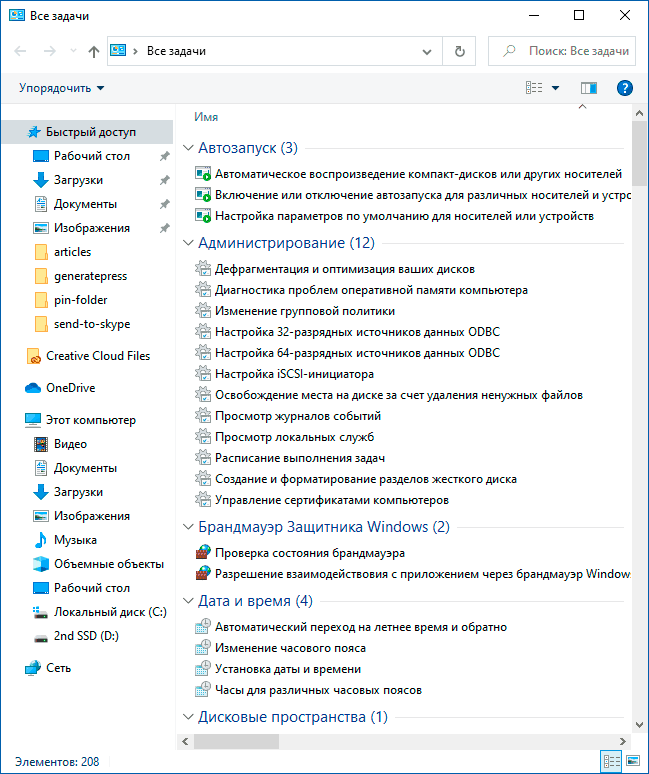
Если Вы щелкните по иконке программы правой кнопкой мыши, то откроется меню.
- Инструменты персонализации. Тут есть некоторые параметры для персонализации системы.
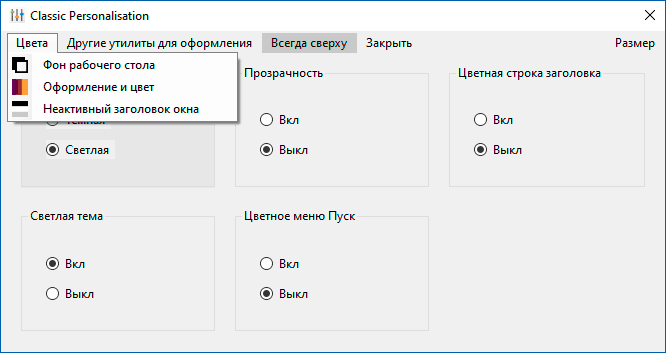
- Режим бога
- Панель управления. Тут собраны все параметры панели управления Windows, такие, как программы по умолчанию, персонализация, устройства и принтеры, центр управления сетями и общим доступом и пр.

- Список элементов администрирования. Все параметры администрирования Windows одним списком. Тут Вы найдете такие опции, как очистка диска, информация о системе, дефрагментация и оптимизация и прочее.
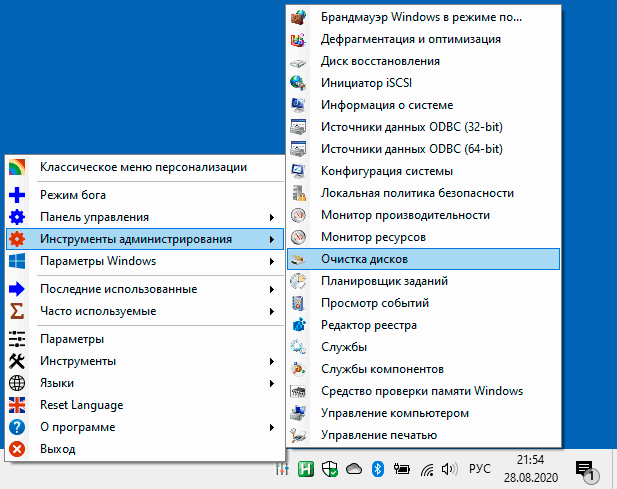
- Параметры Windows
- Раздел Инструменты содержит такие пункты, как командная строка, проводник. Также есть возможность создать папку «Режим бога» на Рабочем столе, и возможность загрузить некоторые дополнительные программы.
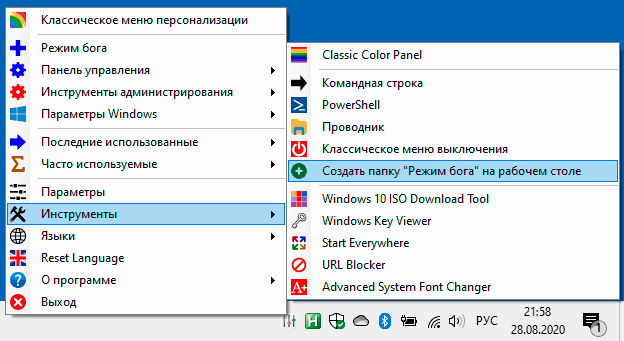
Можно настроить Автозапуск программы, чтобы она открывалась автоматически при загрузке Windows.
Программы для исправления ошибок Windows 10, 8.1 и Windows 7
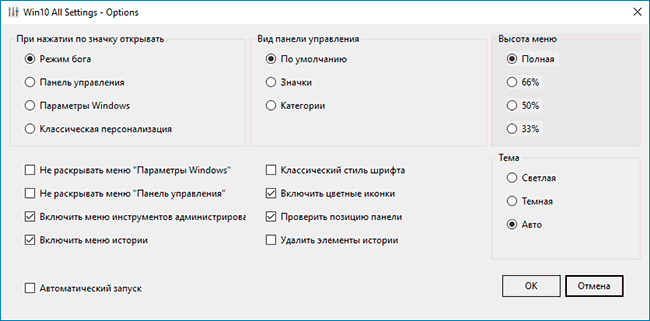
Преимущества Win10 All Settings:
- Делает доступными основные настройки
- Обеспечивает легкий доступ к «Режиму бога»
- Позволяет установить цвет заголовка неактивного окна
- Обеспечивает легкий доступ к встроенным настройкам Windows 10
- Может запускаться с операционной системой (Автозапуск)
- Поддерживает 64-битную операционную систему Windows 10 (частичная поддержка Windows 7/8)
- Не требует установки, бесплатное использование
Источник: prokomputer.ru
Команды ms-settings для быстрого доступа к настройкам Windows 11

20.07.2021

Alex Kornev

Windows 11

комментария 4
Microsoft, начиная с Windows 8, стала постепенно переводить большинство функционала классической панели управления Windows (Control Panel) в новую современную панель управления Параметры Windows (Settings). В каждом новом билде Windows 10 в Settings появлялись все новые и новые настройки, которые отсутствуют в классической панели управления.
В этой мы рассмотрим список команд ms-settings: из новой Windows 11. Используя их, можно создать ярлык для любой страницы приложения «Настройки» или запустить нужную настройку напрямую из командной строки, браузера или проводника.
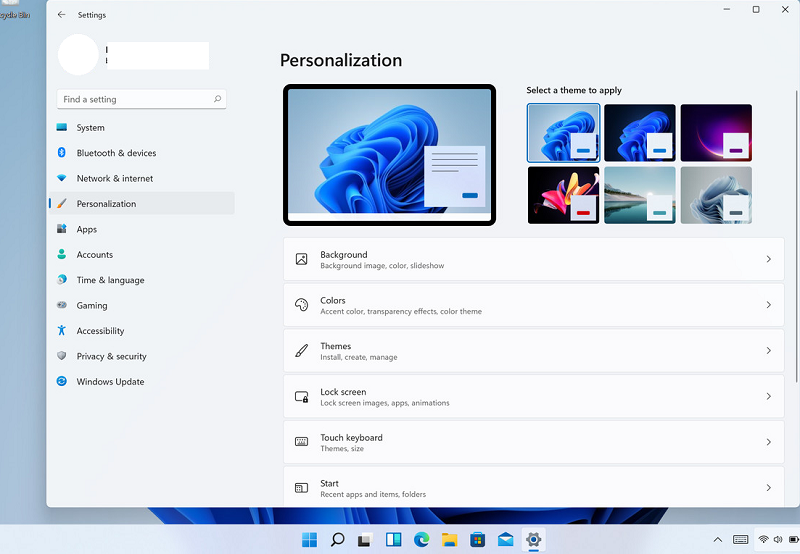
Приложение «Настройки» в Windows 11 получило серьезный редизайн. Настолько серьёзный, что уже, кое-как привыкнув к Settings в Windows 10, снова приходится искать “а куда вы это опять спрятали?”.
Появились красочные значки категорий слева, но больше нет «домашней страницы». Последнее изменение, по идее, упрощает навигацию, так как вы сразу видите, какие опции доступны в каждой категории. Так “думает иначе” Microsoft. Но нам снова придется привыкнуть.
Кроме того, в правой области теперь отображаются параметры с рамочкой, что также должно облегчить их поиск. По словам Microsoft, “Новое приложение для настройки Windows 11 — это огромный шаг вперед по сравнению с тем, что было в Windows 10”.
Ну… не знаю. Пока я, скорее, не соглашусь. Помните переход от меню Office 2000 и более ранних версий к “новому, отличному и т.д.” Rubber меню Office 2007 и более поздних версий? Бр-р-р. Вот тут мне видится примерно такое же “вы привыкнете, вам так удобнее”, решил за пользователей в Microsoft.
Почти каждая страница Settings теперь получила свой собственный Uniform Resource Identifier (URI). Подробнее здесь — https://docs.microsoft.com/en-us/windows/uwp/launch-resume/launch-settings-app. Теперь каждая команда начинается со стандартного префикса ‘ms-settings’, а за ним следует имя страницы настроек.
Например, команда ms-settings:display открывает страницу настроек непосредственно в раздел System -> Display.
Как пользоваться набором команд ms-settings в Windows 11?
Команды позволяют вам открывать любую страницу настроек напрямую, введя URI в диалоговое окно запуска (Win + R), командную строку и т.д. Вы также можете использовать эту возможность для создания ярлыка для любой из страницы настроек.
Чтобы напрямую открыть любую страницу настроек Windows 11:
- Нажмите на клавиатуре Win + R откроется диало Run (выполнить);
- Введите команду ms-setting. Например, чтобы открыть окно с настройками цветовой схемы Windows, введите команду ms-settings:colors , и нажмите Enter;
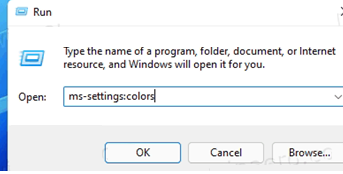
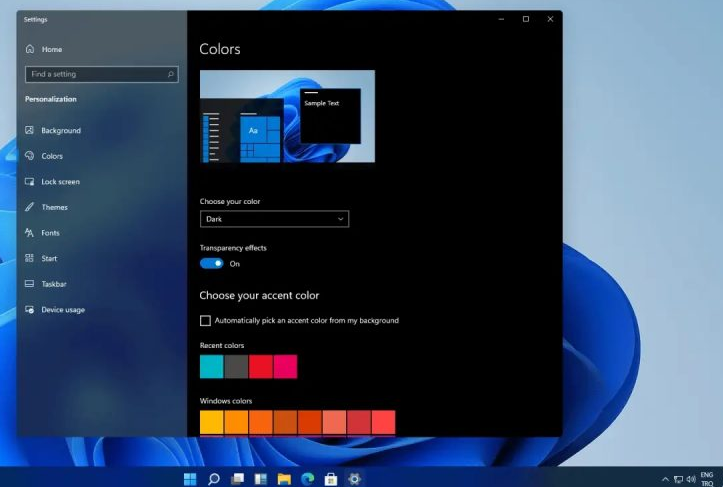
Команды ms-settings можно запускать непосредственно из окна проводника Windows или браузера.
Также можно открыть нужную страницу Параметры из командной строки или PowerShell. Используйте такую команду:
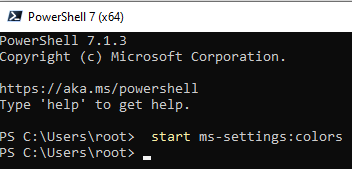
Получается, если вы знаете точную команду из Windows 11 ms-settings, вы сэкономите кучу времени. В простейшем случае, вы можете создать ярлыки для любых страниц Settings.
Как создать ярлык на настройки с использованием команд ms-settings?
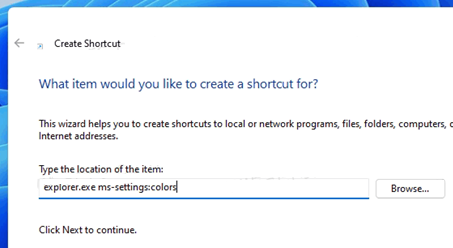
- Щёлкните ПКМ на пустом месте на рабочем столе и выбирите New item -> Shortcut из меню;
- Найдите нужную команду ms-settings из списка, приведенного в конце статьи;
- Укажите команду в формате explorer.exe в качестве расположения (location) Например, explorer.exe ms-settings:colors
- Присвойте ярлыку имя, и если нужно поменяйте иконку.
И всё! Таким образом, вы можете создать ярлык настроек в Windows 11 для быстрого доступа к любой странице настроек, которая поставляется с командой ms-settings.
Полный список команд ms-settings в Windows 11
Ну и в завершение список команд ms-settings в Windows 11 для открытия страниц настроек. Для большей наглядности все команды разбиты по разделам.
Источник: winitpro.ru
Win10 All Settings 2.0.3.29 + Rus

Win10 All Settings — утилита позволяющая получить быстрый доступ ко многим параметрам и компонентам Windows. Данная утилита позволит каждому пользователю произвести отключение служб, ручную оптимизацию системы, настроить параметры рабочего стола и многое другое. Отключите все ненужные службы, приложения, компоненты и настройки, после чего Ваша система заживёт новой жизнью!
Программа имеет минимальный размер и работает без инсталляции в Windows. Имеется режим Бога, опции для управления панелью управления, доступ ко всем службам и скрытым настройкам, параметры администрирования системы и другие полезные настройки.
- Настройки отсортированы по категориям;
- Режим Бога;
- Портативная версия, устанавливать на ПК не требуется;
- Отключение любых служб и компонентов системы;
- Настройка параметров электропитания и персонализации;
- И многое другое.
Источник: pcprogs.net
8 полезных настроек для Windows 8.1


Операционная система Windows 8.1 имеет в своем арсенале инструменты, которые на первый взгляд могут показаться лишними, а иногда даже бесполезными.
Такая оценка свойственна новичкам, чьи знания и навыки работы за компьютером ограничиваются умением просматривать популярный контент и нажимать Ctrl+C и Ctrl+V. Они даже не представляют насколько удобной и эффективной можно сделать свою работу в Windows 8.1, пользуясь этими самыми “лишними” функциями. В качестве примера мы рассмотрим восемь функций, с помощью которых можно настроить Windows 8.1 не прибегая к использованию сторонних программных продуктов.
Настроить отображение стартового экрана

С помощью простых настроек свойств панели задач и навигации вы можете задать действия при наведении курсора мыши на активные углы, скрыть стартовый экран при загрузке, отобразить на нем фон рабочего стола, настроить автоматическое переключение на панель «Все приложения» и так далее.
Получить доступ к этим настройкам можно кликнув по панели задач правой клавишей мыши и в контекстном меню выбрав «Свойства». Нужные опции вы найдете во вкладке «Навигация».
Избавиться от старых файлов установки Windows


При обновлении Windows 8 до Windows 8.1 на жестком диске создается отдельная папка, куда операционной системой автоматически копируются файлы старой версии. Находится она по адресу C:Windows.old folder. Это своего рода резервная копия, благодаря которой пользователь может отменить обновление и вернуться к предыдущей версии, если вдруг ему что-то не понравится.
За ненадобностью эти файлы можно безболезненно удалить, освободив более гигабайта дискового пространства.
Для этого можно воспользоваться стандартной утилитой «Очистка диска». Чтобы вызвать ее нажмите Win+R и в открывшемся окошке выполните команду cleanmgr.
Просмотреть настройки беспроводных сетей

Windows 8.1 автоматически запоминает параметры, которые вы когда-либо использовали для подключения к беспроводным сетям. Если вы столкнетесь с необходимостью вспомнить настройки ранее выполнявшихся подключений, воспользуетесь командной строкой. Открыв консоль от имени администратора, выполните вот эту команду:
netsh wlan show profiles
Для удаления сохраненной сети Wi-Fi используйте команду netsh wlan delete profile name=“ USERPROFILE”, где USERPROFILE является именем профиля.
Восстановите каталогов библиотек в области переходов


В Windows 8.1 каталоги библиотек по умолчанию скрыты, но вы легко можете вернуть их на старое место. Для этого разверните ленту, перейдите на вкладку «Вид», кликнете по иконке «Параметры» и в открывшемся окошке установите галочку «Показать библиотеки»
Отключите интеграцию с SkyDrive


Если вы не используете облачный сервис SkyDrive, отвечающую за его интеграцию службу целесообразно будет отключить. Основных способов «избавиться» от услуг SkyDrive два и оба мы уже рассматривали в одном из наших постов, так что повторяться не будем. Напомним лишь что сделать это можно через реестр либо изменив некоторые настройки в редакторе групповой политики.
Отключите автоматическую регулировку яркости

Автоматическая регулировка яркости дисплея может помочь вам сэкономить заряд батареи на переносных устройствах – планшетах и ноутбуках, а так ее тоже можно отключить. Для этого в разделе электропитания вам нужно будет создать и настроить новый режим. Опять же повторяться не будем, тех же из наших читателей, кто заинтересовался этой возможностью, отсылаем к статье «Как в Windows 8.1 отключить автоматическую регулировку яркости» от 13 октября сего года.
Отключите поиск Bing


Одним из ключевых усовершенствований Windows 8.1 стала интеграция поисковой системы с сервисом Bing. Теперь при выполнении поиска на локальном компьютере система автоматически отсылает поисковый запрос и в Bing. Если вы считаете, что поиск на локальном компьютере является сугубо личным делом, проследуйте в раздел изменения параметров компьютера, переключитесь на вкладку «Поиск и приложения» и установите переключатель опции «Получать варианты и результаты поиска в Интернете из Bing» в положение Откл.
Не позволяйте себя тревожить по пустякам

В Windows 8.1 имеется функция, которая наверняка придется по душе занятым пользователям. Называется она «Не беспокоить». С ее помощью вы можете отключить уведомления, отправляемые такими Metro-приложениями как Почта, Skype, Будильники и т.п. Как с ней работать читайте в статье «Что такое функция тихого часа» в Windows 8.1 и как ее настроить» от 14 октября.
Итог
А на этом пока все. Все описанные выше способы настройки параметров Windows 8.1 предельно просты и доступны даже самым неопытным чайникам. Словом, если присмотреться, в Windows можно будет найти еще массу других полезных функций, настроить которые можно без применения «тяжелой техники» — твикеров, аддонов и оптимизаторов.
Источник: www.softrew.ru